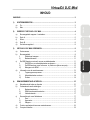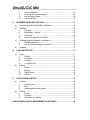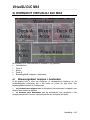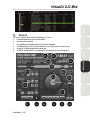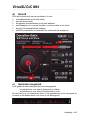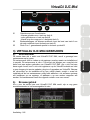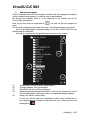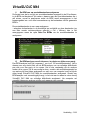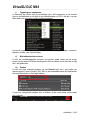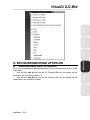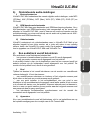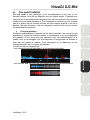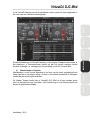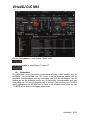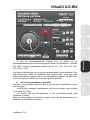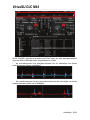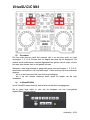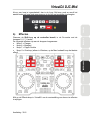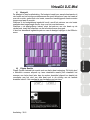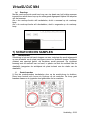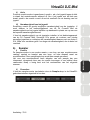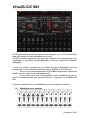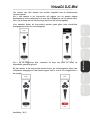ITALIANO DEUTSCH ESPAÑOL NEDERLANDS ENGLISH FRANÇAIS
VirtualDJ DJC Mk4
INHOUD
INLEIDING ……………………………………………………………………………………………….3
1) SYSTEEMVEREISTEN...................................................................................................... 3
a) Pc................................................................................................................................ 3
b) Mac .............................................................................................................................3
2) OVERZICHT VIRTUALDJ DJC MK4................................................................................. 4
a) Browsergebied: mappen + bestanden........................................................................ 4
b) Deck A......................................................................................................................... 5
c) Mixer ...........................................................................................................................6
d) Deck B......................................................................................................................... 8
e) Geluidscurvegebied .................................................................................................... 8
3) VIRTUALDJ DJC MK4 GEBRUIKEN................................................................................ 9
a) Serienummer .............................................................................................................. 9
b) Browsergebied ............................................................................................................ 9
i) Gebied met mappen...................................................................................... 10
ii) Bestandsbrowser .......................................................................................... 11
c) De BPM (beats per minuut) van uw muziekbestanden............................................. 11
i) De BPM van uw muziekbestanden analyseren ............................................ 12
ii) De BPM-analyse vooraf uitvoeren, in plaats van tijdens een party .............. 12
iii) Weergave van BPM ...................................................................................... 13
d) Informatie over de muzieknummers ......................................................................... 13
i) Tagweergave aanpassen.............................................................................. 14
ii) Muziekbestanden sorteren............................................................................ 14
iii) Zoeken .......................................................................................................... 14
4) EEN MUZIEKBESTAND AFSPELEN.............................................................................. 15
a) Muziekbestand laden en afspelen ............................................................................ 15
b) Ondersteunde audio-indelingen................................................................................ 17
i) Bestandsextensies........................................................................................ 17
ii) DRM-beschermde bestanden ....................................................................... 17
iii) Videobestanden ............................................................................................ 17
c) Een audiotrack vooraf beluisteren ............................................................................ 17
i) Doel............................................................................................................... 17
ii) Apparatuur .................................................................................................... 17
iii) Stappen......................................................................................................... 18
d) Pointer verplaatsen binnen een muzieknummer ...................................................... 18
e) Cue point instellen .................................................................................................... 19

VirtualDJ DJC Mk4
i) Cue point plaatsen.........................................................................................19
ii) Positie van het cue point wijzigen .................................................................20
iii) Naar het cue point gaan ................................................................................20
iv) Cue point wissen ...........................................................................................20
5) MUZIEKBESTANDEN BEAT-MATCHEN........................................................................21
a) Sync-knop op de DJ Console Mk4 (= beatmatch) ....................................................23
b) Pitchfader .................................................................................................................. 24
i) Pitchfader ......................................................................................................24
ii) Mastertempo = Keylock.................................................................................25
iii) Pitchschaal .................................................................................................... 26
iv) Actie van de pitchfader in VirtualDJ ..............................................................27
c) Pitchbend-knoppen (pitchbend - en pitchbend +) .....................................................29
i) Pitchbend gebruiken...................................................................................... 29
ii) Actie van pitchbend bekijken in VirtualDJ .....................................................29
d) Jogwielen ..................................................................................................................30
6) LOOPS EN EFFECTEN ...................................................................................................31
a) Loops.........................................................................................................................31
i) Definitie..........................................................................................................31
ii) Looplengte.....................................................................................................31
iii) Procedure ......................................................................................................32
iv) In VirtualDJ Mk4 ............................................................................................32
b) Effecten ..................................................................................................................... 33
i) Flanger ..........................................................................................................34
ii) Beatgrid ......................................................................................................... 35
iii) Flippin Double................................................................................................35
iv) Overloop ........................................................................................................36
7) SCRATCHEN EN SAMPLEN...........................................................................................36
a) Scratchen ..................................................................................................................36
i) Scratch-modus ..............................................................................................36
ii) Actie...............................................................................................................37
iii) Nauwkeurigheid van het jogwiel.................................................................... 37
b) Sampler ..................................................................................................................... 37
i) Functie...........................................................................................................37
ii) Procedure ......................................................................................................37
iii) Opdrachten voor samples .............................................................................38
AANBEVELINGEN VOOR DE BESCHERMING VAN HET MILIEU.........................................40

ITALIANO DEUTSCH ESPAÑOL NEDERLANDS ENGLISH FRANÇAIS
VirtualDJ DJC Mk4
Handleiding – 3/40
INLEIDING
VirtualDJ DJC Mk4 is een speciale versie van VirtualDJ van Atomix
Productions. Deze versie is op maat gemaakt voor gebruik met de Hercules DJ
Console Mk4. Atomix Productions en haar leveranciers behouden zich alle
intellectuele eigendomsrechten voor met betrekking tot de software.
Welkom bij VirtualDJ DJC Mk4
Deze krachtige DJ-mixsoftware is speciaal ontwikkeld voor de Hercules DJ
Console Mk4 en biedt directe toegang tot belangrijke DJ-functies. Deze
software is naadloos geïntegreerd met de Windows XP®-, Windows Vista®-,
Windows 7™- en Mac OS®-besturingssystemen.
Om deze speciale versie van VirtualDJ te kunnen gebruiken, moet uw Hercules
DJ Console Mk4 zijn geïnstalleerd en aangesloten op de USB-poort van uw
computer of op een USB-hub aangesloten op de USB-poort van de computer.
In Windows XP, Vista en 7 is uw controller aangesloten en gedetecteerd als het
Hercules DJ Console Mk4-pictogram zonder rood kruis wordt weergegeven in
de taakbalk.
Als het DJ Console Mk4-pictogram met een rood kruis wordt weergegeven in de
taakbalk, is uw controller niet gedetecteerd op een van de USB-poorten van uw
pc en kunt u niet met VirtualDJ DJC Mk4 Edition werken totdat het rode kruis
niet meer wordt weergegeven.
1) SYSTEEMVEREISTEN
a) Pc
Pc of notebook met 1,5 GHz-processor of sneller
1 GB RAM
Besturingssysteem: Microsoft Windows XP®, Vista® of 7™
USB 2.0- of USB 1.1-poort met eigen voeding (of USB-hub)
Hercules DJ Console Mk4
Koptelefoon of versterkte stereospeakers
Cd-rom- of dvd-rom-station
1024x600 videoresolutie of hoger, 16-bit
Microfoon, internetaansluiting + 100 MB vrije ruimte op de vaste schijf
b) Mac
Desktop/notebook-Mac met Intel 1,5 GHz-processor of sneller
1 GB RAM
Besturingssysteem: Mac OS® 10.5 (Leopard) of Mac OS® 10.6 (Snow Leopard)
USB-poort met voeding (of USB-hub) (Let op: de USB-poort op Mac-
toetsenborden levert geen voedingsstroom en kan daarom niet worden gebruikt)
Hercules DJ Console Mk4
Koptelefoon of versterkte stereospeakers
Cd-rom- of dvd-rom-station
16-bits grafische kaart met 1024x768 resolutie
Microfoon, internetaansluiting + 100 MB vrije ruimte op de vaste schijf

VirtualDJ DJC Mk4
2) OVERZICHT VIRTUALDJ DJC MK4
De VirtualDJ DJC Mk4-interface is verdeeld in vijf gebieden:
Geluidscurve
Deck A
Mixer
Deck B
Browsergebied: mappen + bestanden
a) Browsergebied: mappen + bestanden
In dit gebied kunt u door uw computer- of netwerkdrives bladeren en de
audiobestanden selecteren die u wilt laden en mixen op een deck. Het
browsergebied bestaat uit 2 subsecties:
de browser voor mappen aan de linkerkant: hier selecteert u mappen, een
schijf of een locatie op afstand,
de browser voor bestanden aan de rechterkant: hier selecteert u het
muzieknummer dat u op een van beide decks van de speler wilt laden.
Handleiding – 4/40

ITALIANO DEUTSCH ESPAÑOL NEDERLANDS ENGLISH FRANÇAIS
VirtualDJ DJC Mk4
Handleiding – 5/40
b) Deck A
Dit is het virtuele deck aan de linkerkant. U kunt:
muziekbestanden op dit deck laden;
de track doorzoeken;
het geladen muziekbestand op dit deck afspelen;
een bladwijzer (of cue point) instellen voor een positie in een track;
de pitch (of afspeelsnelheid) wijzigen;
de BPM, pitchvariatie en verstreken en resterende tijd weergeven.

VirtualDJ DJC Mk4
01 Muziektag: naam van artiest op eerste regel – titel van nummer op tweede
regel
02 Pitch-schuifknop: omlaag = sneller / omhoog = langzamer
03 Virtuele vinylplaat: de muis gebruiken om met de virtuele plaat te
scratchen / of muzieknummers naar de virtuele plaat te slepen
04 Knoppen voor het aanpassen van pitchbend: pitchbend links
=
langzamer en pitchbend rechts
= sneller
05 Tijdweergave: verstreken tijd / resterende tijd
06 Overzicht geluidscurve (verticale balk = cue point)
07 BPM-teller (129,21 = 129,21 Beats Per Minute)
08 Pitchschaal (klikken om pitchschaal te wijzigen)
09 Cue-knop = cue-point positie 1 instellen of terug naar laatst geselecteerde
cue-point
10 Effects: klik op de naam om de betreffende functie in te schakelen en klik
op het pijltje naar beneden om andere effecten te selecteren
11 Pauzeren/afspelen
12 Sync = deck synchroniseren met het andere deck
13 Loop in / Loop uit= de loop-modus starten
14 Smart Loop-modus: wanneer deze modus is ingeschakeld (sleutelsymbool
is oranje) en u klikt op de Loop Out-knop, dan wordt er een continue loop
gemaakt op basis van de geselecteerde looplengte (boven de Loop Out-
knop)
15 Sampler: besturing van audiosamples
16 Hot Cue: extra Cue Points instellen
17 Smart Play-modus: afspelen synchroniseren met de muziek op het andere
deck
c) Mixer
In het virtuele-mixergebied, in het midden, kunt u:
het volume van beide decks instellen;
de equaliser (EQ) van beide decks instellen;
de crossfader instellen;
de versterking op elk deck instellen;
kiezen welk deck u vooraf wilt beluisteren.
Verder bevat dit deel van de mixer 3 knoppen: Mixer, Video en Scratch.
Hiermee kunt u 3 bijbehorende menu's weergeven.
Handleiding – 6/40

ITALIANO DEUTSCH ESPAÑOL NEDERLANDS ENGLISH FRANÇAIS
VirtualDJ DJC Mk4
Handleiding – 7/40
01 PFL = deck A vooraf beluisteren. Klik op de PFL-knop: deze wordt blauw
want u beluistert deck A, In het geluidscurvescherm wordt de curve van
deck A in blauw op de voorgrond weergegeven terwijl de curve van deck B
in rood naar de achtergrond gaat
02 Gain van deck A: draaiknop stelt de versterking van deck A in
03 Volumefader van deck A: omhoog = harder / omlaag = zachter
04 VU-meter voor deck A
05 EQ van deck A: 3 draaiknoppen voor het apart instellen van het niveau
van bas, midden en hoog op deck A
06 Key: stelt de toonhoogte van deck A in
07 VU-meter voor deck B
08 PFL = deck B vooraf beluisteren. Klik op de PFL-knop: deze wordt rood
want u beluistert deck B, In het geluidscurvescherm wordt de curve van
deck B in rood op de voorgrond weergegeven terwijl de curve van deck A
in blauw naar de achtergrond gaat
09 Gain van deck B: draaiknop stelt de versterking van deck B in
10 Volumefader van deck B: omhoog = harder / omlaag = zachter
11 Mixer: geeft het mixer-menu weer (standaard)
12 EQ van deck B: 3 draaiknoppen voor het apart instellen van het niveau
van bas, midden en hoog op deck B
13 Key: stelt de toon van deck B in
14 Crossfader
15 Video: geeft de videomixer weer (video mixen in een klein venster)
16 Scratch: geeft een scratchmixer weer. met verticale geluidscurven.

VirtualDJ DJC Mk4
d) Deck B
Dit is het virtuele deck aan de rechterkant. U kunt:
muziekbestanden op dit deck laden;
de track doorzoeken;
het geladen muziekbestand op dit deck afspelen;
een bladwijzer (of cue point) instellen voor een positie in een track;
de pitch (of afspeelsnelheid) wijzigen;
de BPM, pitchvariatie en verstreken en resterende tijd weergeven.
e) Geluidscurvegebied
In dit gebied worden twee geluidscurven weergegeven:
- de geluidscurve voor deck A (linkerdeck) in blauw,
- de geluidscurve voor deck B (rechterdeck) in rood.
De track die u op uw koptelefoon hoort, is de geluidscurve op de voorgrond en
de track op het andere deck is de curve op de achtergrond.
Handleiding – 8/40

ITALIANO DEUTSCH ESPAÑOL NEDERLANDS ENGLISH FRANÇAIS
VirtualDJ DJC Mk4
Handleiding – 9/40
01 Geluidscurve van 2 audiotracks
- blauwe geluidscurve = track op deck A
- rode geluidscurve = track op deck B
- blauw is op de voorgrond = u beluistert deck A
02 Beatmarkeringen: de blauwe rechthoek toont de beat van track A en
de rode rechthoek toont de beat van track B
03 Rode Cue 1: gemarkeerde positie in de track op deck B
3) VIRTUALDJ DJC MK4 GEBRUIKEN
a) Serienummer
De eerste keer dat u werkt met VirtualDJ DJC Mk4, wordt u gevraagd een
serienummer op te geven.
Dit serienummer kunt u vinden op de papieren envelop waarin uw installatie-cd
is verpakt. Dit serienummer is van u. U kunt het niet wijzigen en u mag het niet
delen met een andere gebruiker van VirtualDJ DJC Mk4. Als u zich niet aan
deze regels houdt, kunt u zich niet registreren op de VirtualDJ-website en hebt
u geen toegang tot service-updates, plug-ins of upgrades van VirtualDJ. Bewaar
de cd-envelop en de installatie-cd op een veilige plaats, omdat u zowel de
installatie-cd als het serienummer nodig hebt wanneer u de software opnieuw
wilt installeren op uw systeem, of wanneer u op een andere computer wilt
werken. Het serienummer heeft de volgende notatie: xxxx-xxxx-xxxxx/.
b) Browsergebied
Als u voor de eerste keer met VirtualDJ DJC Mk4 werkt, zijn er nog geen
muziekbestanden in het browsergebied te zien.

VirtualDJ DJC Mk4
i) Gebied met mappen
Aan de linkerkant van het browsergebied wordt de lijst met mappen en schijven
op de computer weergegeven: de actieve map is gemarkeerd.
Als de lijst met mappen actief is, is de mapknop in het midden van de DJ
Control Mk4 gemarkeerd.
Druk op de knop met het mapsymbool
om naar de lijst met mappen te
gaan.
U kunt op de volgende manier naar een map in de lijst met mappen navigeren:
- druk op de pijlknoppen omhoog/omlaag van de DJ Console Mk4 om een
andere map te selecteren;
- druk op de mapknop om het geselecteerde niveau uit te vouwen.
01 Actieve map (virtueel of echt), geselecteerd
02 Overige mappen, niet geselecteerd
03 Schuifbalk om door de lijst te bladeren
04 Bestandsgebied blokkeren/deblokkeren (als het slot geopend is, wordt
het bestandsgebied verborgen onder een uitgebreid mappengebied).
05 Knop voor nieuwe virtuele map:
U kunt een virtuele map (een afspeellijst) maken door rechtsboven in
het mappengebied te klikken op de knop met een +-teken en een rood
mapsymbool
.
Handleiding – 10/40

ITALIANO DEUTSCH ESPAÑOL NEDERLANDS ENGLISH FRANÇAIS
VirtualDJ DJC Mk4
Handleiding – 11/40
ii) Bestandsbrowser
Als u de map met uw muziekbestanden hebt geopend, kunt u het volgende
doen:
- vanuit het mappengebied naar het bestandsgebied gaan door te klikken op
de Files-knop van de DJ Console Mk4;
- door de bestandsbrowser navigeren met behulp van de pijlknoppen
omhoog/omlaag (naar de volgende of vorige regel);
- de muzieklijst sneller doornemen door de knop omhoog/omlaag ingedrukt
te houden en te draaien aan het jogwiel van het deck van de DJ Console Mk4
dat u vooraf wilt beluisteren.
Zodra u bij het bestand bent gekomen dat u wilt laden op een van uw virtuele
decks, drukt u op de Load A-knop van de Hercules DJ Console Mk4 om het
bestand op het linkerdeck te laden, of drukt u op de Load B-knop om het
bestand op het rechterdeck te laden.
c) De BPM (beats per minuut) van uw
muziekbestanden
De BPM is het aantal beats per minuut in de muziek en geeft aan hoe snel of
langzaam het muzieknummer is:
- een nummer met een BPM lager dan 85 is langzaam;
- een BPM hoger dan 130 is snel.

VirtualDJ DJC Mk4
i) De BPM van uw muziekbestanden analyseren
De eerste keer dat u uw lijst van muziekbestanden weergeeft in de DJ-software,
is de BPM niet berekend. We raden u daarom aan alle muziekbestanden die u
wilt mixen, vooraf te analyseren zodat de BPM wordt weergegeven in het
browsergebied en u zich kunt concentreren op de bestanden met de gewenste
BPM's.
De muziekbestanden in een map analyseren:
- selecteer de bestanden in de muzieklijst en rechtsklik op deze bestanden (op
een Mac zonder rechtermuisknop gebruikt u Ctrl + klikken): kies in het
weergegeven menu de optie Scan for BPMs om de muziekbestanden te
analyseren.
ii) De BPM-analyse vooraf uitvoeren, in plaats van tijdens een party
Een BPM-
analyse kost tijd (ongeveer 1 uur voor 120 muziekbestanden). Het is
daarom een erg slecht idee om de BPM-analyse van uw volledige bibliotheek
pas vlak voor een party uit te voeren. Het is dus verstandig om de analyse
eerder uit te voeren. Dit is eenvoudig te doen, omdat u alle muziekbestanden op
uw vaste schijf kunt laten analyseren en niet voor uw computer hoeft te blijven
zitten terwijl VirtualDJ DJC Mk4 de muziekbestanden analyseert. Omdat een
BPM-analyse veel verwerkingstijd vergt, is het niet aan te raden te mixen terwijl
VirtualDJ DJC Mk4 uw volledige bibliotheek analyseert. Uw computer zal
namelijk tijdens een analyse minder snel reageren dan normaal.
Handleiding – 12/40

ITALIANO DEUTSCH ESPAÑOL NEDERLANDS ENGLISH FRANÇAIS
VirtualDJ DJC Mk4
Handleiding – 13/40
De analyse is meestal zeer nauwkeurig, maar zo nu en dan is de berekende
BPM niet correct. Soms is de berekende BPM twee keer of een half keer zo
groot als de werkelijke BPM (de BPM-analyzer herkende slechts een van de
twee beats in een nummer of interpreteerde een geluid binnen een beat als het
begin van een andere beat). Als uw bestand niet correct is geanalyseerd, kunt u
dit corrigeren door de BPM handmatig op te geven.
Als een muziekbestand niet is geanalyseerd, wordt het bestand alsnog
geanalyseerd zodra u het op een deck laadt. U kunt de BPM dan op de
VirtualDJ-display aflezen rechts van de naam van de artiest.
iii) Weergave van BPM
De BPM
wordt weergegeven in twee gebieden:
- als u de bestanden hebt geanalyseerd, worden de BPM's in het
browsergebied weergegeven;
- op elk deck, rechts van de naam van de artiest.
d) Informatie over de muzieknummers
De tekstinformatie die wordt ingevoegd in elk muziekbestand, wordt een 'tag'
genoemd. In het algemeen worden uw muziekbestanden automatisch getagged
wanneer u een muziek-cd importeert via iTunes of Windows Media Player, of
als u MP3-bestanden koopt. Het gaat om tags zoals de naam van de song, de
naam van de artiest, de naam van de componist, de titel van het album, het
muziekgenre en de datum waarop de muziek werd opgenomen.
Als u een muziekbestand analyseert in VirtualDJ wordt de BPM toegevoegd aan
de tag.

VirtualDJ DJC Mk4
i) Tagweergave aanpassen
U selecteert de velden van de muziektags die u wilt weergeven in de muziek
door te rechtsklikken op de titels in de muziekbrowser (of Ctrl + klik als u op een
Mac werkt met een muis zonder rechtermuisknop).
U kunt de volgende tags weergeven: titel, artiest, album, genre, bpm, toonsoort,
tijdsduur, bitrate, jaar, opmerkingen.
ii) Muziekbestanden sorteren
U kunt u
w muziekbestanden sorteren op tag-item zoals naam van de song,
naam van de artiest, BPM en muziekgenre door te klikken op de titel van de tag
die u wilt gebruiken.
iii) Zoeken
U kunt
ook naar nummers zoeken via het Search-veld: als u een reeks van
tekens opgeeft, toont VirtualDJ DJC Mk4 in de bestandsbrowser alle bestanden
die deze tekenreeks in hun tags hebben.
U kunt het zoekgebied bepalen door te klikken op de ronde knop rechts naast
het zoekveld.
Handleiding – 14/40

ITALIANO DEUTSCH ESPAÑOL NEDERLANDS ENGLISH FRANÇAIS
VirtualDJ DJC Mk4
Handleiding – 15/40
4) EEN MUZIEKBESTAND AFSPELEN
a) Muziekbestand laden en afspelen
Als u een muziekbestand hebt geselecteerd in uw muziekbrowser, kunt u dit als
volgt laden:
- druk op de Load A-knop van de DJ Console Mk4 om de muziek op het
linkerdeck van VirtualDJ te laden; of
- druk op de Load B-knop van de DJ Console Mk4 om de muziek op het
rechterdeck van VirtualDJ te laden.

VirtualDJ DJC Mk4
Zodra een muziekbestand op een deck is geladen, kunt u:
- Het bestand afspelen door te drukken op de afspeelknop van het
corresponderende deck op de DJ Console Mk4;
- Het bestand doorzoeken door aan het jogwiel van het corresponderende
deck te draaien;
- Het bestand snel doorzoeken door op het corresponderende deck op de
knoppen voor vooruit- en terugspoelen te drukken.
Handleiding – 16/40

ITALIANO DEUTSCH ESPAÑOL NEDERLANDS ENGLISH FRANÇAIS
VirtualDJ DJC Mk4
Handleiding – 17/40
b) Ondersteunde audio-indelingen
i) Bestandsextensies
VirtualDJ DJC Mk4 ondersteunt de meeste digitale audio-indelingen, zoals MP3
(PC/Mac), AAC (PC/Mac), AIFF (Mac), WAV (PC), WMA (PC), OGG (PC) en
CD-Audio.
ii) DRM-beschermde bestanden
VirtualDJ
DJC Mk4 kan geen bestanden met DRM-bescherming afspelen. Als u
AAC-bestanden met DRM-bescherming hebt aangeschaft en de muziek wilt
afspelen in VirtualDJ DJC Mk4, moet u daarom een audio-cd branden met die
muziekbestanden, en mixen met behulp van de audio-cd in plaats van de AAC-
bestanden met DRM-bescherming.
iii) Videobestanden
VirtualDJ
ondersteunt ook videobestanden maar in VirtualDJ DJC Mk4 is het
afspelen beperkt tot een klein venster: als u video wilt mixen in een volledig
scherm, heeft u de VirtualDJ Pro-versie nodig. Op de website www.virtualdj.com
kunt u upgraden van VirtualDJ DJC Mk4 naar VirtualDJ Pro.
c) Een audiotrack vooraf beluisteren
Een audiotrack vooraf beluisteren betekent dat:
- het nummer in kwestie alleen hoorbaar voor de DJ wordt afgespeeld;
- terwijl een ander nummer wordt afgespeeld voor het publiek.
In de praktijk luistert u dan via de koptelefoon naar het ene nummer terwijl het
andere nummer via de luidsprekers wordt afgespeeld voor het publiek. De
muziek die het publiek hoort, wordt de mix genoemd.
i) Doel
T
ijdens het draaien is het vooraf beluisteren van de muziek om verschillende
redenen belangrijk. U kunt dan immers:
- een muzieknummer selecteren en luisteren of het volgende nummer past
bij de sfeer en de beat van muziek waarop wordt gedanst;
- een cue point instellen in het muziekbestand: een cue point is een
bladwijzer in het muziekbestand die aangeeft vanaf welke positie in het nummer
u de muziek wilt starten voor het publiek; Wanneer iedereen aan het dansen is,
kunt u zo een cue point instellen op een positie waar het volgende nummer met
een passende beat in gang wordt gezet.
- het beluisterde muzieknummer synchroniseren met de muziek die
momenteel wordt afgespeeld voor het publiek.
ii) Apparatuur
Als u e
en muziekbestand vooraf wilt beluisteren, sluit u uw koptelefoon aan op
de koptelefoonuitgang aan de voorzijde van de DJ Console Mk4.

VirtualDJ DJC Mk4
iii) Stappen
Een muzieknummer vooraf beluisteren:
- Aanbevolen wordt om een koptelefoon met een lage impedantie (tot 64
Ohm) te gebruiken. Zo krijgt u een hoog uitgangsniveau.
- Laad het muziekbestand op het deck tegenover de positie van de
crossfader (zodat het publiek het nummer niet kan horen);
- Druk op de Listen A-knop of Listen B-knop op de DJ Console Mk4 om te
bepalen of u deck A dan wel deck B vooraf wilt beluisteren;
- Druk op de Play-knop om het nummer vooraf te beluisteren op uw
koptelefoon.
d) Pointer verplaatsen binnen een muzieknummer
U kunt de pointer verplaatsen binnen een muzieknummer met behulp van
drie besturingselementen:
- Speel het muzieknummer af met de Play-knoppen van uw DJ Console
Mk4. Dit is de eenvoudigste manier: druk op de Play-knop op het geselecteerde
deck van uw controller en u hoort op uw koptelefoon waar u bent in het
nummer;
- verplaats de pointer binnen het nummer door aan de jogwielen van de DJ
Console Mk4 te draaien. Dit is de meest nauwkeurige manier: draai het jogwiel
naar achteren en naar voren en kijk in het geluidscurvevenster op welke positie
in het nummer u zit;
- Druk op de Fast forward- en Rewind-knoppen om achterwaarts of
voorwaarts te zoeken. Dit is de snelste manier: u kunt de pointer binnen het
muzieknummer bekijken in het kleine geluidscurvevoorbeeld boven de
afbeelding van de vinylplaat in de VirtualDJ-display.
Handleiding – 18/40

ITALIANO DEUTSCH ESPAÑOL NEDERLANDS ENGLISH FRANÇAIS
VirtualDJ DJC Mk4
Handleiding – 19/40
e) Cue point instellen
Een cue point is een bladwijzer in het muziekbestand op het punt in het
bestand waarop u wilt dat het afspelen voor het publiek begint. U gebruikt een
cue point als u bijvoorbeeld een langzame intro van een nummer wilt overslaan
omdat deze niet goed dansbaar is. Zo'n bladwijzer is bedoeld om het nummer
pas af te spelen op het moment de beat van het nummer geschikt is om op te
dansen. Hiermee voorkomt u dat een langzame, beatloze intro van de muziek
het dansritme kan verstoren.
i) Cue point plaatsen
Z
odra het muziekbestand is geladen op het deck, beluistert u het vooraf (op uw
koptelefoon) tot aan het moment waarop u de bladwijzer in uw muziekbestand
wilt plaatsen. U kunt het juiste punt opzoeken door het muziekbestand af te
spelen, door op de knoppen voor vooruitspoelen of terugspoelen te drukken of
door aan het jogwiel te draaien. Druk vervolgens op de Cue-knop op het
moment waarop u een cue point wilt plaatsen.
VirtualDJ voegt het volgende toe:
- een markering met het label Cue 1 in het geluidscurvevenster
- een verticale balk met een rode stip onderin in het geluidscurvevoorbeeld

VirtualDJ DJC Mk4
ii) Positie van het cue point wijzigen
Telkens wanneer u op de Cue-knop drukt, werkt VirtualDJ DJC Mk4 de cue
point-positie bij.
iii) Naar het cue point gaan
Als u een cue point in een audiobestand hebt ingesteld en opgeslagen, kunt u
naar de positie van het cue point springen door het nummer te starten met de
Play-knop en vervolgens op de Cue-knop te drukken. U moet het nummer dus
eerst starten voordat u op de Cue-knop drukt. Als het nummer niet wordt
afgespeeld, zal er namelijk een nieuw cue point worden ingesteld wanneer u op
de Cue-knop drukt.
iv) Cue point wissen
Als d
e muziek een cue point bevat, wordt het vorige ingestelde Cue 1 point
gewist als u naar het begin van het muziekbestand gaat (met behulp van de
Rewind-knop) en op de Cue-knop drukt zodra u het begin van het
muziekbestand hebt bereikt.
Handleiding – 20/40

ITALIANO DEUTSCH ESPAÑOL NEDERLANDS ENGLISH FRANÇAIS
VirtualDJ DJC Mk4
Handleiding – 21/40
5) MUZIEKBESTANDEN BEAT-MATCHEN
De taak van de DJ is om het publiek muziek te bieden waarop kan worden
gedanst. Deze taak omvat:
- muziek selecteren die bij het publiek in de smaak valt;
- het vasthouden van een dansritme, met een goede sfeer zonder
onderbrekingen van het ritme door stiltes in de muziek of BPM's die te sterk
variëren;
- het soepel laten verlopen van overgangen voor dansers door het
volgende nummer zoveel mogelijk te synchroniseren met het huidige nummer:
deze synchronisatie heet beatmatching.
Beatmatching bestaat uit het aanpassen van de snelheid van muziektrack B tot
het moment waarop de beats (meestal bepaald door de drums of bas) van track
B met dezelfde snelheid worden afgespeeld als de beats van track A. Dezelfde
beat moet worden aangehouden tijdens drie stappen:
1. tijdens het afspelen van track A;
2. tijdens het mixen van track B met track A;
3. en vervolgens wanneer u het afspelen van track A stopt om alleen track B
verder af te spelen, zodat de dansers hun dansritme niet hoeven aan te passen.
Als de BPM van een nummer erg veel verschilt van de BPM van een ander
nummer, kunt u de twee nummers ook synchroniseren door de BPM van het
tweede nummer in te stellen op de helft van de BPM of het dubbele van de BPM
van het andere nummer, zodat de beat van het tweede muzieknummer wordt
afgespeeld met dezelfde snelheid als 1 beat van elke 2 beats van het eerste
muzieknummer, of vice-versa. U kunt bijvoorbeeld een muzieknummer met een
BPM van 75 synchroniseren met een ander nummer dat is ingesteld op 75
BPM, of met een nummer dat is ingesteld op 150 BPM.

VirtualDJ DJC Mk4
Hercules DJ Console Mk4 heeft vier besturingselementen voor beatmatching:
1. Pitchfader;
2. Pitchbend-knoppen (Pitchbend -/+);
3. Sync-knop;
4. Jogwielen.
De display van VirtualDJ DJC Mk4 bevat per deck vijf besturingselementen om
de pitch te regelen:
1. De pitchfader.
2. De knoppen voor pitchbend links
en pitchbend rechts onder de
pitchfader, waarmee u de pitch geleidelijk kunt wijzigen en terug kunt gaan
naar de vorige pitch zodra u de knoppen loslaat.
3. De pitchherstelknop rechts van de pitchfader, waarmee u de normale
pitch geleidelijk weer herstelt (naar een 0,0% pitchvariatie).
4. De SYNC-knop, rechts van de Pause- en Play-knoppen.
5. De pitchmeter boven de pitchfader toont de pitchwaarde (het % van de
variatie in de pitch vergeleken met de originele snelheid). Als u dubbelklikt
op de pitchmeter, schakelt u tussen een pitchschaal van 6%, 8%, 10%,
12%, 20%, 25%, 33%, 50% en 100%.
Handleiding – 22/40

ITALIANO DEUTSCH ESPAÑOL NEDERLANDS ENGLISH FRANÇAIS
VirtualDJ DJC Mk4
Handleiding – 23/40
a) Sync-knop op de DJ Console Mk4 (= beatmatch)
Als u op de DJ Console Mk4 op een Sync-knop drukt (of op een VirtualDJ
SYNC-knop klikt), dan wordt de beat van het muziekbestand dat is geladen op
het deck onmiddellijk gesynchroniseerd met de beat van het
muziekbestand op het andere deck. Dit is dus wel een erg eenvoudige en
directe manier van beatmatchen.

VirtualDJ DJC Mk4
U kunt een nummer synchroniseren met een ander nummer met behulp van de
Sync-knop, mits het BPM-verschil tussen beide nummers binnen de limiet van
de pitchschaal valt. De pitchschaal is het percentage dat wordt weergegeven
boven de VirtualDJ-pitchfader ter aanduiding van de boven- en ondergrens van
het pitchbereik.
U kunt de pitchschaal wijzigen door te dubbelklikken op de
percentageafbeelding die wordt weergegeven boven de pitchfader.
U kunt een pitchschaal instellen van 6%, 8%, 10%, 12%, 20%, 25%, 33%, 50%
of 100%.
Tip: als u bijvoorbeeld een pitchschaal van 33% hebt ingesteld en u wilt twee
tracks synchroniseren waarvan het BPM-verschil groter dat 33% is (zoals
bijvoorbeeld een track van 140 BPM en een track van 100 BPM), dan kunt u dit
als volgt oplossen:
- wijzig eerst de snelheid van de referentietrack van 100 BPM naar
bijvoorbeeld 110 BPM;
- synchroniseer vervolgens de inkomende track van 140 BPM met deze
nieuwe snelheid van 110 BPM van de referentietrack.
b) Pitchfader
i) Pitchfader
De pitchfader wordt gebruikt voor het vertraagd of versneld afspelen van het
muzieknummer.
U bedient de pitchfader op de DJ Console Mk4 door aan pitchknoppen te
draaien (deze knoppen kunnen onbeperkt worden gedraaid).
- Langzamer afspelen = pitchknop naar rechts draaien
- Sneller afspelen = pitchknop naar links draaien
Handleiding – 24/40

ITALIANO DEUTSCH ESPAÑOL NEDERLANDS ENGLISH FRANÇAIS
VirtualDJ DJC Mk4
Handleiding – 25/40
In de VirtualDJ-display wordt de pitchfader rechts naast elk deck afgebeeld in
de vorm van een verticale schuifregelaar.
Als de pitchfader op de VirtualDJ-display in de hoogste of laagste stand staat, is
het maximum- of minimumniveau bereikt en kan het niveau evenmin verder
worden verhoogd c.q. verlaagd met de pitchknop op de DJ Console Mk4.
ii) Mastertempo = Keylock
Mastertempo i
s een functie waarmee u de toon van de track ongewijzigd kunt
laten wanneer u het tempo wijzigt. Zo kunt u de muziek versnellen of vertragen
zonder dat de toonhoogte verandert.
De Master Tempo-functie kan in VirtualDJ DJC Mk4 uit of aan worden gezet
door op het Keylock-logo te klikken. Het Keylock-logo is het slotje-symbool net
boven de pitchschaal-display.

VirtualDJ DJC Mk4
Als het slotje oranje is, staat Master Tempo AAN.
Als het slotje grijs is, staat Master Tempo UIT.
iii) Pitchschaal
De pitchschaal is het percentage snelheidsvariatie dat u kunt instellen met de
pitchfader: een pitchschaal van 12% houdt in dat de bovenste positie van de
pitchfader correspondeert met een vertraging van 12% bij het afspelen van de
muziek en dat de onderste positie van de pitchfader correspondeert met een
versnelling van 12% bij het afspelen van de muziek. Een nummer met 100 BPM
wordt afgespeeld met 88 BPM als de fader in de hoogste stand staat en met
112 BPM als de fader in de laagste stand staat.
Handleiding – 26/40

ITALIANO DEUTSCH ESPAÑOL NEDERLANDS ENGLISH FRANÇAIS
VirtualDJ DJC Mk4
Handleiding – 27/40
- U kunt de pitchvariatieschaal wijzigen door te klikken op de
percentageafbeelding die wordt weergegeven boven de pitchfader in VirtualDJ
DJC Mk4. U kunt een pitchschaal instellen van 6%, 8%, 10%, 12%, 20%, 25%,
33%, 50% of 100%.
Hoe lager de pitchschaal, hoe groter de nauwkeurigheid van de pitchfader. Een
lage pitchschaal maakt de pitchfader dus nauwkeuriger, maar een lage
pitchschaal beperkt uw keuze ook tot muziekbestanden waarvan de BPM dicht
in de buurt ligt van de BPM van het huidige geladen nummer.
iv) Actie van de pitchfader in VirtualDJ
Wanneer u de pitchfader ver
schuift, kunt u de actie van de pitchfader op twee
manieren zien:
- de BPM-teller verandert (weergegeven rechts van de naam van de artiest
in VirtualDJ DJC Mk4);
- het scrollen van het muzieknummer in het geluidscurvevenster gaat
langzamer of sneller.
Maar de pitchwijziging is het beste te volgen door naar de verandering in de
snelheid van de muziek te luisteren.

VirtualDJ DJC Mk4
In het VirtualDJ-geluidscurvevenster wordt het begin van elke beat gemarkeerd
door een klein vierkantje onder de geluidscurve, zodat:
- de muzieknummers zijn gesynchroniseerd als de vierkantjes van beide
muzieknummers elkaar overlappen;
- de muzieknummers niet zijn gesynchroniseerd als de vierkantjes van beide
muzieknummers elkaar niet overlappen.
Handleiding – 28/40

ITALIANO DEUTSCH ESPAÑOL NEDERLANDS ENGLISH FRANÇAIS
VirtualDJ DJC Mk4
Handleiding – 29/40
c) Pitchbend-knoppen (pitchbend - en pitchbend +)
De –/+ pitchbend-knoppen vertragen/versnellen het afspelen van het nummer
dat is geladen op het deck. Het verschil tussen deze functie en de pitchfader is
dat de pitchbend-actie tijdelijk is. Als u de knop loslaat, wordt de afspeelsnelheid
van de muziek geleidelijk weer teruggebracht naar de oorspronkelijke snelheid.
Pitchbend is dus een 'flexibele instelling'.
i) Pitchbend gebruiken
Als u t
wee muziekbestanden wilt beatmatchen, gaat u over het algemeen als
volgt te werk:
- stel beide nummers in op dezelfde BPM met behulp van de pitchfader;
- stem vervolgens de beats van het ene nummer af op de beats van het
andere nummer door het nummer te vertragen/versnellen met de pitchbend-
knoppen.
ii) Actie van pitchbend bekijken in VirtualDJ
Wanneer u op de pitchbend - of pitchbend + knop drukt:
- blijft de BPM-teller ongewijzigd (weergegeven in VirtualDJ DJC Mk4 rechts
van de naam van de artiest);
- maar gaat het scrollen van het muzieknummer in het geluidscurvevenster
langzamer of sneller.
U kunt de pitchwijziging het beste volgen door naar de verandering in de
snelheid van de muziek te luisteren.

VirtualDJ DJC Mk4
d) Jogwielen
Tijdens het afspelen van muziek op een van de decks, kan het jogwiel in twee
modi worden gebruikt:
- Fine Tuning-modus (als de scratch-knop op de DJ Console Mk4 uit staat):
u kunt het afspelen van muziek tijdelijk versnellen of vertragen door aan de
jogwielen te draaien, zoals u zou doen met de pitchbend-knoppen (–/+). De
actie is hetzelfde als wanneer u een vinylplaat versnelt of vertraagt op een
draaitafel door met uw vingers op de rand van de plaat de snelheid af te
remmen of de plaat een klein duwtje te geven.
- Scratch-modus (als de scratch-knop op de DJ Console Mk4 brandt): als u
aan het jogwiel draait, koppelt u het afspelen van de muziek aan de bewegingen
van het jogwiel. Als u het jogwiel tegen de klok in draait, speelt u het nummer
achteruit af en als u het jogwiel met de klok meedraait, speelt u de nummer
vooruit af. De afspeelsnelheid volgt de snelheid van de draaiing van het jogwiel.
Deze scratch-modus heeft hetzelfde effect op de muziek als wanneer u uw hand
op een vinylplaat zou plaatsen en de plaat naar achteren en naar voren zou
bewegen.
Als de scratch-knop brandt, is de scratch-modus van de jogwielen actief.
Als de scratch-knop niet brandt, is de fine tuning-modus van de jogwielen
actief.
Handleiding – 30/40

ITALIANO DEUTSCH ESPAÑOL NEDERLANDS ENGLISH FRANÇAIS
VirtualDJ DJC Mk4
Handleiding – 31/40
6) LOOPS EN EFFECTEN
De taak van de DJ is niet alleen om muzieknummers af te spelen zonder dat er
stiltes vallen, maar ook om bestaande muzieknummers aan te passen om ze
meer energie te geven en de dansers te stimuleren.
VirtualDJ DJC Mk4 Edition helpt u daarbij met de volgende functies:
- Loops (1-beat, 2-beats, 4-beats, 8-beats)
- Effecten (Flanger, Beatgrid, Flippin Double, Overloop) [Overloop is niet
beschikbaar op een Mac].
Voor de bediening van deze functies zijn op elk deck van de DJ Console Mk4
vijf drukknoppen beschikbaar in het gebied Loops/Fx: een Shift-knop en vier
knoppen met het opschrift 1, 2, 3, 4 (die als knop 5, 6, 7, 8 kunnen worden
gebruikt wanneer de Shift-knop wordt ingeschakeld).
Wanneer de Shift-knop op de controller niet brandt, is de loop-modus met de
knoppen 1, 2, 3, 4 actief.
Wanneer de Shift-knop op de controller brandt, is de Fx-modus met de
knoppen 5, 6, 7, 8 actief.
a) Loops
i) Definitie
Een loop is het herhaald afspelen van een moment in de muziek, doorgaans
een vast aantal BPM. Loops worden gebruikt om een specifiek gedeelte van
een nummer te herhalen, zonder dat het ritme ervan wordt stopgezet.
ii) Looplengte
W
anneer de Shift-knop op de controller niet brandt, is de loop-modus actief
en kunt u op de knoppen 1, 2, 3, 4 drukken om loops te maken en af te spelen
op het desbetreffende deck.
Knop 1: loop van 1 beat;
Knop 2: loop van 2 beats;
Knop 3: loop van 4 beats;
Knop 4: loop van 8 beats;

VirtualDJ DJC Mk4
iii) Procedure
De loop start precies vanaf het moment dat u op de knop drukt en loopt
vervolgens 1, 2, 4 of 8 beats door en begint dan weer bij het beginpunt. De
muziek wordt ondertussen normaal afgespeeld en gemixt met de loops, die als
het ware een nieuwe track in het geheel vormen.
Wanneer u een loop eenmaal in gang hebt gezet (met de knoppen 1, 2, 3 of 4),
wordt deze herhaald tot u de loop weer stopt. U kunt een loop op twee manieren
stoppen:
- als u op de loopknop drukt, wordt de loop beëindigd;
- als u op een andere loopknop drukt, wordt de lengte van de loop
veranderd.
iv) In VirtualDJ Mk4
In het VirtualD
J-menu wordt de deck-status van elk deck weergegeven:
Als er geen loop actief is, dan zijn de knoppen van het Loop-gebied
uitgeschakeld op het scherm.
Handleiding – 32/40

ITALIANO DEUTSCH ESPAÑOL NEDERLANDS ENGLISH FRANÇAIS
VirtualDJ DJC Mk4
Handleiding – 33/40
Als er een loop is ingeschakeld, dan is de Loop Out-knop rood en wordt het
aantal beats per loop rood weergegeven in de lijst met mogelijke looplengtes.
b) Effecten
Wanneer de Shift-knop op de controller brandt, is de Fx-modus met de
knoppen 5, 6, 7, 8 actief.
De volgende effecten zijn aan de knoppen toegewezen:
Knop 5 = Flanger
Knop 6 = Beatgrid
Knop 7 = Flippin Double
Knop 8 = Overloop (alleen in Windows, op de Mac herhaalt knop het laatste
effect)
Klik op de Effects-knop in VirtualDJ om de voorinstelling van deze vier effecten
te wijzigen.

VirtualDJ DJC Mk4
i) Flanger
De flanger bestaat uit het toevoegen van een cyclus van stretching en
comprimeren van enkele frequenties van de muziek, terwijl de overige
frequenties ongewijzigd blijven. Hierdoor verandert het geluid terwijl het tempo
en de toon van de muziek ongewijzigd blijven. Flanger wordt zeer vaak gebruikt
in technomuziek.
Als u de flanger wilt inschakelen, drukt u op de flanger-knop. Als u de flanger
wilt uitschakelen, drukt u nogmaals op de knop.
Flanger wijzigen
U kunt de voorinstelling van de flanger als volgt wijzigen in het Effects-menu:
- de vertraging van de flanger;
- de frequentie van de flanger
Handleiding – 34/40

ITALIANO DEUTSCH ESPAÑOL NEDERLANDS ENGLISH FRANÇAIS
VirtualDJ DJC Mk4
Handleiding – 35/40
ii) Beatgrid
De beatgrid is een beatherhaling. De beatgrid maakt een sample bestaande uit
vier beats van het huidige muzieknummer en speelt dit patroon van vier beats af
over de muziek, gedurende vier beats, waardoor tussenliggende beats worden
toegevoegd aan de muziek.
Wanneer u de beatgridknop ingedrukt houdt, wordt het patroon van vier beats
onafgebroken toegevoegd als een loop over het muzieknummer.
Wanneer u de beatgridknop loslaat, stopt het patroon van vier beats op de
vierde beat, terwijl het afspelen van het muzieknummer doorgaat.
U kunt het standaard ingestelde patroon van de beatgrid wijzigen in het Effects-
menu.
iii) Flippin Double
F
lippin Double herhaalt de muziek met een halve beat vertraging. Dit klinkt alsof
u hetzelfde nummer afspeelt op twee draaitafels waarbij één draaitafel het
nummer een halve beat later dan de andere draaitafel afspeelt en daarbij de
crossfader aan het eind van elke beat snel in de richting van de tweede
draaitafel schuift. Het resultaat is een herhaling van het ritme.

VirtualDJ DJC Mk4
iv) Overloop
Met de overloop-functie wordt een loop van vier beats van het huidige nummer
ingesteld en wordt deze loop op de achtergrond afgespeeld tijdens het afspelen
van het nummer.
Als u de overloop-functie wilt inschakelen, drukt u eenmaal op de overloop-
knop.
Als u de overloop-functie wilt uitschakelen, drukt u nogmaals op de overloop-
knop.
7) SCRATCHEN EN SAMPLEN
a) Scratchen
Scratching is het met de hand stoppen van een vinylplaat die wordt afgespeeld
op een draaitafel en de plaat vervolgens vooruit en achteruit draaien. Hierdoor
ontstaat een speciaal geluid, dat scratchen wordt genoemd. De vinylplaat
beweegt met de snelheid van uw hand, in plaats van met de snelheid van de
draaitafel (aangezien de antislipmat de plaat isoleert van de rotatie van de
draaitafel).
i) Scratch-modus
U kunt
de scratch-modus inschakelen door op de scratch-knop te drukken.
Deze knop bevindt zich boven de Up-knop op de controller. De knop gaat
branden waarna u de jogwielen kunt gebruiken om te scratchen.
Handleiding – 36/40

ITALIANO DEUTSCH ESPAÑOL NEDERLANDS ENGLISH FRANÇAIS
VirtualDJ DJC Mk4
Handleiding – 37/40
ii) Actie
Zodra de scratch-modus is geactiveerd, speelt u, als u het jogwiel tegen de klok
in draait, het muzieknummer achteruit af. Als u het jogwiel met de klok mee
draait, speelt u de muziek vooruit af met de snelheid van de draaiing van het
jogwiel.
iii) Nauwkeurigheid van het jogwiel
Scratchin
g vereist de grootst mogelijke nauwkeurigheid van de jogwielen. U
moet daarom in het bedieningspaneel van de DJ Console Mk4 de
nauwkeurigheid van het jogwiel instellen op standaard in plaats van op een van
de beperkte nauwkeurigheidsmodi.
U kunt de nauwkeurigheid van de jogwielen instellen in het bedieningspaneel
van de DJ Console Mk4. Sommige DJ's geven de voorkeur aan minder
gevoelige jogwielen en verkleinen de nauwkeurigheid daarom met een factor 2
of 4. Maar voor scratchen geldt: hoe hoger de nauwkeurigheid, des te beter het
resultaat.
b) Sampler
i) Functie
De sampler-modus is een modus waarin u een loop van een muzieknummer
vastlegt, opslaat en toewijst aan een knop, en later afspeelt naast uw
muziekbestand. Deze vastgelegde loop wordt een sample genoemd.
Het over een muzieknummer heen afspelen van een sample kan een
interessant, dynamisch ritme aan de muziek toevoegen of een stabiel ritme
vasthouden terwijl u bezig bent met het voorbereiden van het volgende
nummer.
ii) Procedure
U kunt de sam
pler-modus inschakelen door de Sampler-knop in de VirtualDJ-
gebruikersinterface ingedrukt te houden.

VirtualDJ DJC Mk4
De sampler-modus wordt niet bediend met knoppen op de DJ Console Mk4,
maar met behulp van het toetsenbord en de muis.
VirtualDJ beschikt standaard over een paar samples die in het geheugen zijn
opgeslagen. U kunt deze collectie behouden of zelf een collectie met samples
aanleggen.
U kunt een sample opnemen van de muziek die wordt afgespeeld door een
opslagruimte voor de sample te selecteren en op de Rec-knop te drukken.
als er een loop wordt afgespeeld, blijft de Rec-knop zwart en wordt een
sample met de lengte van de loop opgenomen;
als de loop-modus niet is ingeschakeld, wordt de Rec-knop rood en
wordt de sampleopname pas gestopt wanneer u nogmaals op de Rec-knop
klikt.
U speelt de sample af door op de Play-knop van de sampler te drukken.
iii) Opdrachten voor samples
Handleiding – 38/40

ITALIANO DEUTSCH ESPAÑOL NEDERLANDS ENGLISH FRANÇAIS
VirtualDJ DJC Mk4
Handleiding – 39/40
Het volume van elke sample kan worden ingesteld met de bijbehorende
volumeregelaar.
Als u een sample in de loop-modus wilt maken (om de sample daarna
doorlopend te kunnen afspelen tot u weer op de Play-knop van de sample klikt),
klikt u op de knop met de cirkelvormige pijl boven de volumeregelaar.
Voor samples buiten de loop-modus worden geen pijlen naar rechts/links
weergegeven boven de volumeregelaar.
Als u op de Play-knop klikt, verandert de knop van kleur en wordt de
afspeelbalk geleidelijk gevuld.
Bij een sample in de loop-modus worden boven de volumeregelaar pijlen naar
rechts/links weergegeven. Met deze knoppen kunt u vooruit- en terugspoelen in
de sample.

VirtualDJ DJC Mk4
Handleiding – 40/40
Handelsmerken
Hercules® is een geregistreerd handelsmerk van Guillemot Corporation S.A. Intel® en Pentium® zijn geregistreerde
handelsmerken van Intel Corporation. Microsoft® Windows® XP®, Vista® en 7™ zijn handelsmerken of geregistreerde
handelsmerken van Microsoft Corporation in de Verenigde Staten en/of andere landen. Apple®, Mac OS® en iTunes® zijn
geregistreerde handelsmerken van Apple Computer Inc.. VirtualDJ™ is een handelsmerk van Atomix Productions. Alle
overige handelsmerken en merknamen worden hierbij erkend als zijnde het eigendom van de respectieve eigenaren.
Afbeeldingen zijn niet bindend. Inhoud, ontwerp en specificaties kunnen zonder kennisgeving vooraf worden gewijzigd en
kunnen per land verschillen.
Nalevingsverklaring
NALEVINGS
VERKLARING EU
: DJ Console Mk4 voldoet aan Richtlijn 89/336/EEG van de Raad van 3 mei 1989 betreffende
de onderlinge aanpassing van de wetgevingen van de Lidstaten inzake elektromagnetische compatibiliteit, en Richtlijn
93/68/EEG. In huiselijke omgeving is het mogelijk dat dit apparaat radiostoring veroorzaakt, in welk geval de gebruiker
genoodzaakt kan zijn passende maatregelen te nemen.
NALEVINGSVERKLARING CANADA: dit Class B digitaal apparaat voldoet aan alle vereisten van de Canadese Interference-
Causing Equipment Regulations.
Electrostatische ontlading
U dient
eventueel het apparaat te resetten in het geval van elektrostatische ontlading op de contactpunten en sluitingen.
Copyright
©
2010 Guillemot Corporation S.A. Alle rechten voorbehouden.
Niets uit deze uitgave mag geheel, noch gedeeltelijk worden gereproduceerd, samengevat, uitgezonden, opgeslagen,
vertaald in een taal of computertaal in geen enkele vorm of manier: elektronisch, mechanisch, magnetisch, in fotokopieën,
opnames, in handleidingen, zonder voorafgaande schriftelijke toestemming van Guillemot Corporation S.A..
Aansprakelijkheid
G
uillemot Corporation S.A. heeft het recht om veranderingen in specificaties aan te brengen op elk moment en zonder
kennisgeving. De informatie die geleverd wordt door dit document, is naar het inzicht van hieronder genoemde partijen
accuraat en betrouwbaar. Guillemot Corporation S.A. draagt echter geen verantwoordelijkheid voor het gebruik ervan of voor
eventuele schendingen van patenten of andere rechten van derden die voortkomen uit het gebruik. Dit product kan een
beknopte of speciale uitvoering zijn voor pc integratie of andere doeleinden. Sommige functies zoals uitgelegd in de
handleiding kunnen daardoor niet beschikbaar zijn. Wanneer mogelijk zal een README.TXT toegevoegd worden op de
installatie-cd welke de verschillen duidelijk maakt tussen het geleverde product en het product beschreven in de
meegeleverde documentatie.
Licentie-overeenkomst met de softwaregebruiker
Bij het
installeren van de VirtualDJ-software wordt de licentie-overeenkomst weergegeven op het scherm. Lees deze
aandachtig door. U kunt deze overeenkomst nadien raadplegen door het tekstbestand te lezen dat op uw computer is
geïnstalleerd.
AANBEVELINGEN VOOR DE BESCHERMING VAN HET MILIEU
G
ooi dit product na het einde van de levensduur niet weg met het normale afval, maar breng het naar het
door uw gemeente aangewezen inzamelpunt voor elektrische en/of computerapparatuur. Ter herinnering
is hiertoe op het product, de gebruikshandleiding of de verpakking een symbool aangebracht. De meeste
materialen kunnen worden gerecycled. Door recycling en andere methoden voor verantwoorde
verwerking van afgedankte elektrische en elektronische apparaten kunt u een belangrijke bijdrage
leveren aan de bescherming van het milieu. Neem contact op met uw gemeente voor informatie over een
inzamelpunt bij u in de buurt.
-
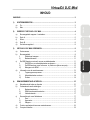 1
1
-
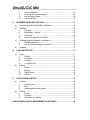 2
2
-
 3
3
-
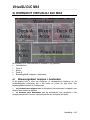 4
4
-
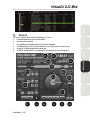 5
5
-
 6
6
-
 7
7
-
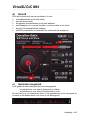 8
8
-
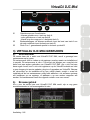 9
9
-
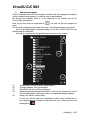 10
10
-
 11
11
-
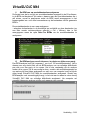 12
12
-
 13
13
-
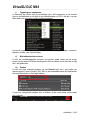 14
14
-
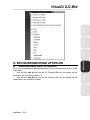 15
15
-
 16
16
-
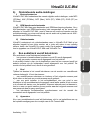 17
17
-
 18
18
-
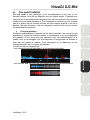 19
19
-
 20
20
-
 21
21
-
 22
22
-
 23
23
-
 24
24
-
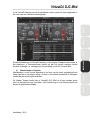 25
25
-
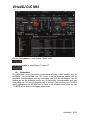 26
26
-
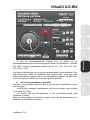 27
27
-
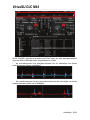 28
28
-
 29
29
-
 30
30
-
 31
31
-
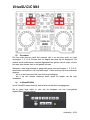 32
32
-
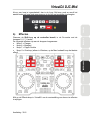 33
33
-
 34
34
-
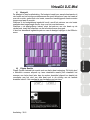 35
35
-
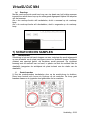 36
36
-
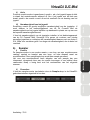 37
37
-
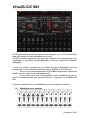 38
38
-
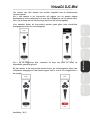 39
39
-
 40
40
Hercules DJ Console MK4 - VirtualDJ de handleiding
- Type
- de handleiding
- Deze handleiding is ook geschikt voor
Gerelateerde papieren
-
Hercules VirtualDJ DJC MP3 e2 de handleiding
-
Hercules DJ Console MK4 Handleiding
-
Hercules DJ Control MP3 e2 Handleiding
-
Hercules DJ Console RMX de handleiding
-
Hercules DjControlWave M3 de handleiding
-
Hercules DJ Control MP3 Handleiding
-
Hercules DJ Control Steel Handleiding
-
Hercules DJ Console Handleiding
-
Hercules 4-Mx Getting Started
-
Hercules DJ Console 4-Mx Handleiding